![]()
編輯
圖塊 >
建立圖塊定義
Ctrl (CMD) + B
| 工具列 | 功能表 | 快速鍵 |
|---|---|---|
|
|
編輯 圖塊 > 建立圖塊定義 |
Ctrl (CMD) + B |
Block 指令以選取的物件建立圖塊定義,同時將選取的物件轉換為圖塊引例。
圖塊定義內容
圖塊定義的名稱。
請參考: Rhino 的命名規則
非必要的圖塊描述資訊。
在圖塊加入超連結資訊,加入的超連結可用 Hyperlink 指令讀取。
網址的描述。
按此欄位的網址可用預設的瀏覽器開啟該網址。
圖塊引例中的幾何圖形 (曲線、曲面...) 的內容可由圖層內容或自己的物件內容控制。當圖塊引例被插入到模型空間時是插入到目前的圖層上,您也可以自由地將它移動到其它圖層。建立圖塊定義時物件所在的圖層與圖塊引例所在的圖層之間並沒有關聯。舉例來說,在紅色圖層建立的圖塊定義插入到預設圖層 (黑色) 時,圖塊引列的顏色並不會由紅色變成黑色。
當圖塊定義中有某些物件位於某個圖層時,關閉該圖層,圖塊引例在該圖層上的物件會被隱藏。但關閉圖塊引例插入至的圖層時,整個圖塊引例都會被隱藏。
圖層被鎖定時只有插入點位於該圖層上的圖塊引例會被鎖定。如果有一個圖塊引例裡有物件位於被鎖定的圖層,但它的插入點位於未鎖定的圖層,該圖塊引例並不會被鎖定,因為控制圖塊引例是否隨著圖層而被鎖定的決定因素是圖塊插入點所在的圖層是否被鎖定。
群組的物件在定義為圖塊以後群組會被解散。
此選項僅對圖塊中的物件有作用。可將圖塊引例視為包含物件 (圖塊成員) 的容器,圖塊引例是其圖塊成員的父物件。圖塊引例有自己的內容設定,如果在圖塊成員的內容設定選擇以父物件,則內容設定將由父物件圖塊引例所控制。
在此範例,圖塊 A 包含一個圓柱體和一個立方體。立方體的顯示顏色設定為以父物件,所以是由其父物件 (圖塊 A) 所控制。立方體會顯示圖塊 A 的圖層顏色,因為圖塊 A 的顯示顏色設定為以圖層。圓柱體則將始終顯示自己所在的圖層顏色,並且不會被圖塊 A 所更改。
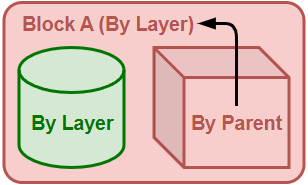
現在圖塊 A 嵌套在圖塊 B 中。立方體仍然顯示圖塊 A 的圖層顏色,因為以父物件的選項僅適用於直接父物件。
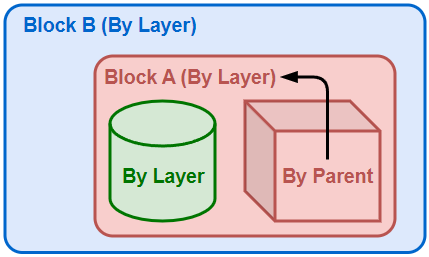
如果將圖塊 A 的顯示顏色更改為以父物件,則立方體的顯示顏色將由父物件的父物件 (圖塊 B) 間接控制。
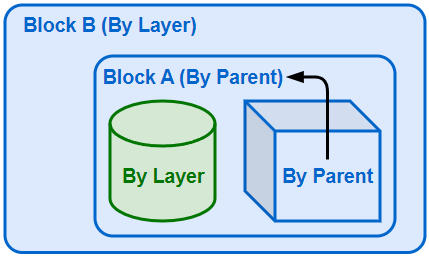
在物件內容的顯示顏色、線型、列印顏色和列印線寬皆可選擇以父物件。 至於彩現材質,則是選擇使用父物件。 預設情況下,彩現材質只會在彩現和光線追踪顯示模式下顯示。
| 工具列 | 功能表 |
|---|---|
|
|
編輯 圖塊 > 圖塊定義 視窗 面板 > 圖塊定義 |
BlockManager 指令可開啟圖塊定義面板以管理模型中的圖塊定義。
如 Block 指令,從模型中的物件建立新的圖塊定義。
![]() 過濾器
過濾器
列出隱藏的圖塊定義。
隱藏圖塊定義的名稱以 * (星號) 開頭,例如 *Chair。
將連結圖塊定義中的圖塊列為單獨的頂層項目。
列出模型中沒有引例的圖塊定義。
列出圖塊定義中的物件。否則,只會列出頂層的圖塊定義。
列出嵌套在其他圖塊定義中的圖書館塊定義。

同一圖塊定義中的重複巢狀圖塊僅列出一次。
列出模型中儲存的圖塊定義。
列出模型中儲存的圖塊定義,同時引用外部檔案。
列出引用外部檔案的圖塊定義。

輸入文字字串以過濾清單中的項目。
![]() 選項功能表
選項功能表
摺疊列表,僅顯示頂層項目。
展開列表,顯示所有層次項目。

選取作業視窗中所選圖塊引例所引用的圖塊定義。

刪除沒有任何引例插入模型或圖紙配置空間的圖塊定義。
使用 Purge 指令刪除更多類型的未使用資料。
這些選項決定每次模型開啟時如何更新"置入並連結"的圖塊定義。
列表結構
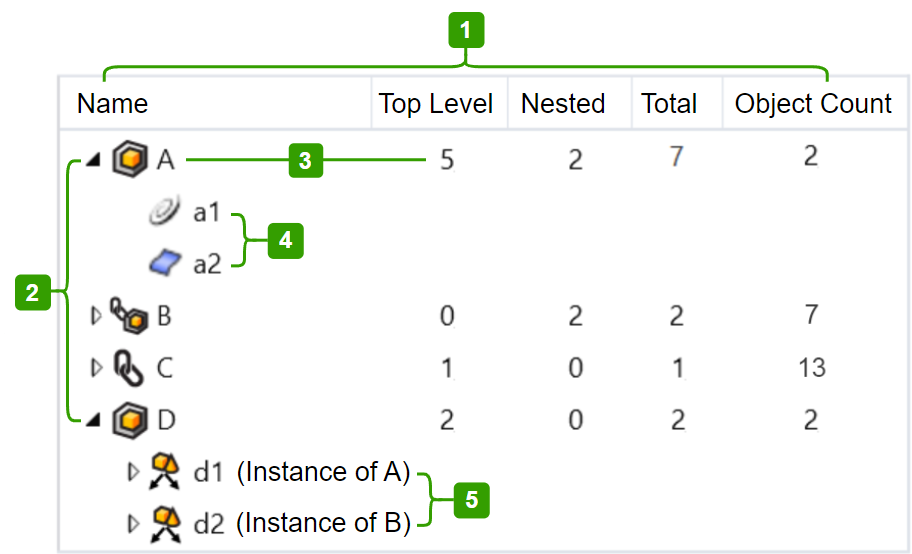
圖塊 A、 B、 C、 D 皆是圖塊定義。
選取的圖塊定義會以粉紅色醒目提示其圖塊引例,並顯示座標軸圖示。
圖塊定義面板關閉後,粉紅色的醒目提示也會消失。
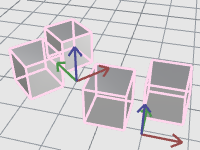
選取的圖塊引例會以淺藍色醒目提示其圖塊定義。
圖示表示的定義類型:
圖塊 A 在模型中有 5 個頂層引例和 2 個巢狀引例。
圖塊 A 包含一條曲線 (a1) 和一個曲面 (a2)。
選取圖塊定義中的物件會讓作業視窗中的該物件醒目提示。
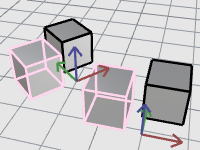
圖示可以表示物件類型。
圖塊物件快顯功能表
選取作業視窗中的物件。
編輯圖塊物件的名稱。
從圖塊定義中刪除圖塊物件。
圖塊 A 和 B 嵌套在圖塊 D 。
![]() 圖示表示它們是巢狀圖塊。
圖示表示它們是巢狀圖塊。
![]() 單位
單位
(僅限置入的圖塊定義)
圖塊定義的單位。
如果變更圖塊單位,當您想要縮放圖塊定義時系統會出現提示。
![]() 定義類型
定義類型
 置入
置入將幾何物件儲存在模型中。當外部檔案更改時,圖塊定義不會更新。
 置入並連結
置入並連結將幾何物件儲存在模型中並保留與外部檔案的連結。當外部檔案更改時,連結的幾何物件也會更新。如果無法找到外部檔案,模型中儲存的幾何物件仍然可用。
 連結
連結只保留和外部檔案的連結。當外部檔案更改時,連結的幾何物件也會更新。如果無法找到外部檔案,則模型中幾何物件也會遺失。
連結的圖塊定義會使用檔案的絕對路徑與相對路徑。
遺失的圖塊所在的位置會以註解點標示,並顯示該圖塊的路徑及檔名。
Rhino 如何搜尋分工作業與外部連結的檔案請參考:Rhino Wiki: File finding。
![]() 圖層型式
圖層型式
設定外部檔案的圖層如何插入目前的模型。
將圖塊裡圖層中的物件插入目前模型裡相同名稱的圖層。
以檔案名稱做為父圖層的名稱,將圖塊裡的圖層插入為它的子圖層。
|
工具列 |
功能表 |
|---|---|
|
|
編輯 圖塊 > 加入物件至圖塊 |
AddObjectsToBlock 指令可將物件加入到現有的置入圖塊定義。
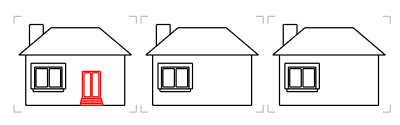
選取置入圖塊定義的引例。
選擇要新增到圖塊定義的物件。
若要從圖塊定義中刪除物件,請使用 BlockEdit 指令。
| 工具列 | 功能表 |
|---|---|
|
|
編輯 圖塊 > 原地編輯圖塊 |
BlockEdit 指令可編輯選取的圖塊引例,並更新它的圖塊定義。
| 指令行選項 | |
|---|---|
|
提示編輯外部圖塊 |
外部圖塊非儲存在 Rhino 檔案裡,是從其它模型檔案載入物件的一種方式,編輯外部圖塊時圖塊是在另一個 Rhino 視窗開啟,目前的 Rhino 視窗暫時鎖定無法操作。 是提示是否開啟外部連結的圖塊。 否不需提示,直接開啟外部連結的圖塊。 在編輯連結的圖塊對話框勾選不要再彈出此對話框可將提示編輯外部圖塊選項設為否。 |
圖塊編輯選項
圖塊編輯對話框會顯示圖塊的名稱與它內含的巢狀圖塊。
將選取的物件加入圖塊定義,如果選取的物件是一個圖塊,該圖塊會被加入成為巢狀圖塊。新加入的巢狀圖塊在下次執行 BlockEdit 指令時才會出現在圖塊的樹狀清單裡。
物件加入圖塊定義後並不會被刪除。
從圖塊定義刪除選取的物件。
圖塊定義更新後,移除的物件會成為獨立的物件。
重新設定圖塊的插入點。
圖塊定義更新後,圖塊引例會偏移,以符合新的插入點。
附註

| 工具列 | 功能表 |
|---|---|
|
|
編輯 圖塊 > 重設圖塊縮放 |
BlockResetScale 指令可將圖塊引例的 X、Y、Z 軸縮放比重設為 1,或者套用最適合的縮放比於所有軸。
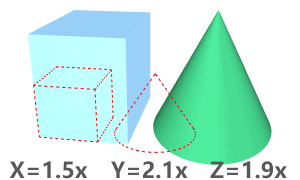
指令行選項
將圖塊引例的 X、Y、Z 軸縮放比重設為 1。
如果兩個軸具有相同的縮放比,第三個軸則會套用相同的縮放比。
如果三個軸的縮放比都不相同,所有的軸都會套用平均的縮放比。
| 工具列 | 功能表 |
|---|---|
|
|
|
CopyLinkedBlockDefinition 指令可建立外部連結的圖塊定義的複本。
|
工具列 |
功能表 |
|---|---|
|
|
CreateUniqueBlock 指令可複製圖塊引例的圖塊定義並更改圖塊引例以引用新的圖塊定義。
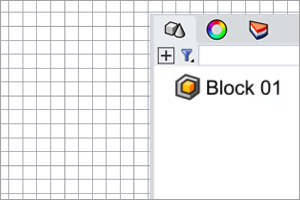
選取同一圖塊定義的一個或多個圖塊引例。
| 工具列 | 功能表 |
|---|---|
|
|
|
ReplaceBlock 指令可將選取的圖塊以另一個圖塊取代。
指令行選項
列出模型裡所有可供選取的圖塊定義。
選取所有相同的圖塊引例,包括未選取的、隱藏的及鎖定的圖塊引例。
不選取其它相同的圖塊引例,只變更目前選取的圖塊引例。

透過輸入名稱選擇取代圖塊定義。
Rhinoceros 8 © 2010-2024 Robert McNeel & Associates. 14-三月-2024